Situatie
Solutie
Ce cauzează problema Microsoft Designer care nu funcționează?
Ar putea exista diverse motive pentru care vă confruntați cu această problemă; unele dintre cele comune sunt menționate aici:
- Versiune învechită de PowerPoint – Opțiunea Idei de design este disponibilă pe cea mai recentă versiune de PowerPoint sau cu un abonament Microsoft 365 . Dacă nu aveți niciunul dintre aceste două, designerul s-ar putea să nu funcționeze.
- Forme mixte într-un diapozitiv – Dacă există mai multe forme sau imagini pe diapozitiv, designerul nu va funcționa. Păstrați o imagine sau o formă pe un diapozitiv și veți primi din nou opțiunea de designer.
- A depășit numărul de imagini, tabele sau diagrame permis pe diapozitiv – Dacă adăugați un număr de imagini, tabele sau diagrame care depășește valoarea setată, este posibil să vă confruntați cu această problemă. De exemplu, puteți adăuga 6-10 imagini (în funcție de dimensiune), un tabel și o diagramă pe un diapozitiv și puteți accesa caracteristica Designer.
- Diapozitiv sau șablon personalizat – Dacă utilizați un diapozitiv sau șablon personalizat, este posibil să nu vedeți secțiunea Designer. Utilizați diapozitivul sau șablonul implicit/alb pentru a obține idei de design pentru diapozitivul dvs.
- Fără conexiune la internet – Dacă nu sunteți conectat la Internet , funcția Idei de design nu va funcționa. Prin urmare, verificați dacă există o conexiune la internet înainte de a utiliza funcția.
- Nu este setat la Afișare automat – Dacă opțiunea Afișează-mi automat ideile de design nu este selectată în opțiunile PowerPoint, atunci este posibil să nu vezi secțiunea Designer.
Ce pot face pentru a remedia problema Microsoft Designer care nu funcționează?
Înainte de a începe pașii avansati de depanare, ar trebui să luați în considerare efectuarea următoarelor verificări:
- Verificați conexiunea la internet.
- Asigurați-vă că aveți cea mai recentă versiune de PowerPoint sau un abonament Microsoft 365.
- Utilizați o temă care vine cu PowerPoint.
- Asigurați-vă că este selectat un singur diapozitiv în panoul de miniaturi în vizualizarea Normală.
- Asigurați-vă că tipul de fișier nu este PowerPoint Macro-Enabled Presentation (.pptm).
1. Verificați dacă altcineva editează
Dacă sunteți co-autorul prezentării cu altcineva și mai multe persoane lucrează la un singur diapozitiv la un moment dat, designerul nu vă va oferi idei de design pentru acel diapozitiv. Așteptați să se termine și asigurați-vă că sunteți singura persoană care editează diapozitivul. Apoi, veți vedea opțiuni de design pe diapozitiv când adăugați o imagine, un tabel sau o diagramă la diapozitiv.
2. Activați opțiunea Afișează-mi automat ideile de design
- Pe PowerPoint, accesați Fișier

- Faceți click pe Opțiuni
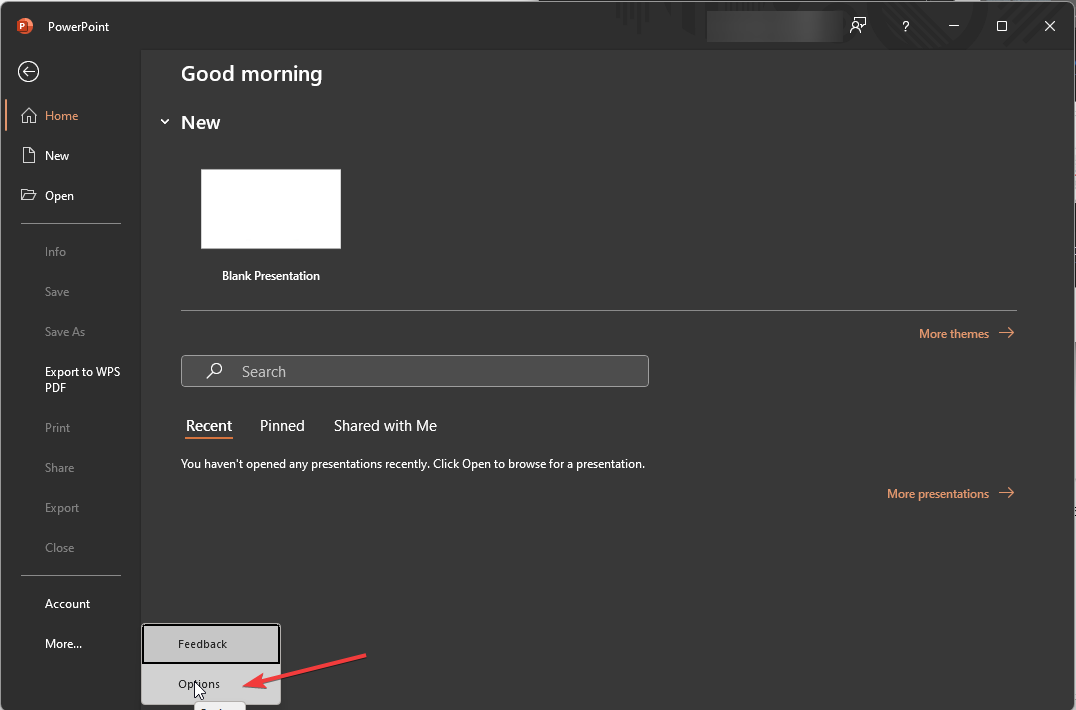
- Selectați General din panoul din stânga
- Sub PowerPoint Designer, localizați Afișați-mi automat idei de design și plasați o bifă lângă acesta
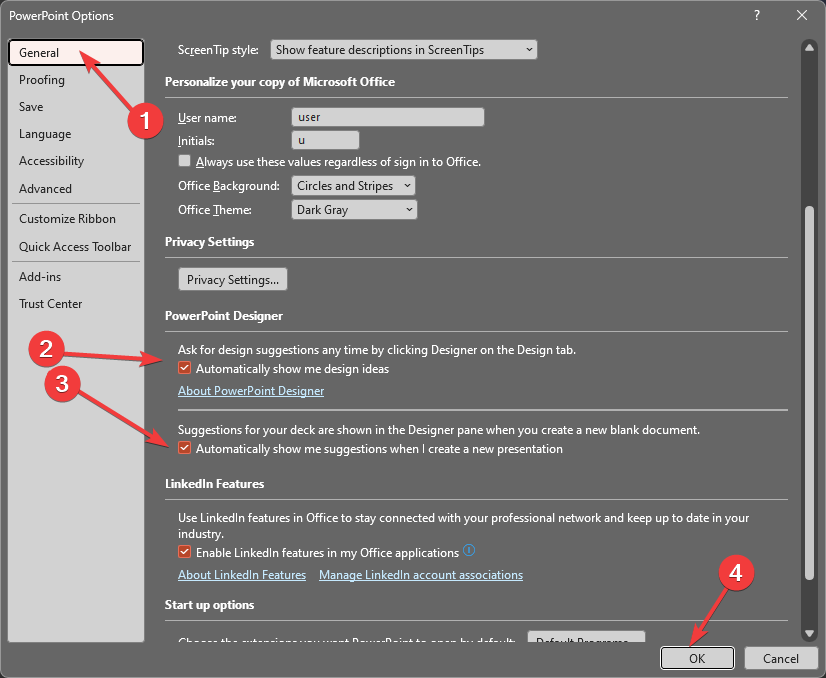
- De asemenea, plasați o bifă lângă opțiunea Afișează-mi automat sugestiile când creez o nouă opțiune de prezentare.Faceți click pe OK pentru a salva modificările.

Leave A Comment?